كيفية إصلاح Instagram انتظر بضع دقائق قبل محاولة الخطأ مرة أخرى؟
في هذه المقالة ، سنحاول حل الخطأ "انتظر بضع دقائق قبل المحاولة مرة أخرى" الذي يواجهه مستخدمو Instagram أثناء تسجيل الدخول إلى حساباتهم.

عندما يحاول مستخدمو Instagram الوصول إلى حساباتهم ، يواجهون الخطأ " انتظر بضع دقائق قبل المحاولة مرة أخرى " ، ويتم تقييد وصولهم إلى حساباتهم. إذا كنت تواجه مثل هذه المشكلة ، يمكنك إيجاد حل باتباع الاقتراحات أدناه.
ما هو Instagram انتظر بضع دقائق قبل المحاولة مرة أخرى؟
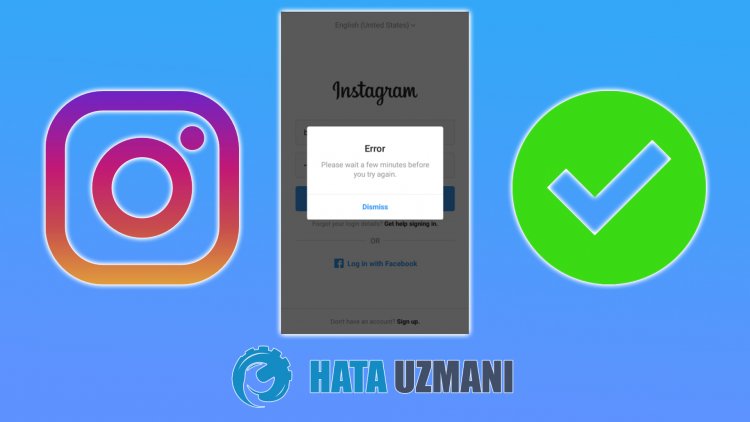
لأغراض أمنية ، يقيد Instagram المستخدمين الذين أدخلوا اسم مستخدم أو كلمة مرور خاطئة عدة مرات ، إلى مجموعة captcha لفترة من الوقت. في الآونة الأخيرة ، زاد Instagram من مستوى الأمان بإحكام. يمكن أن يؤدي ذلك إلى إنشاء حاجز وصول من خلال الظهور أمام المستخدمين بأخطاء مختلفة. بعد هذا الخطأ ، يحاول المستخدمون حل المشكلة من خلال تجربة عدة طرق. سنقدم لك بعض الاقتراحات حول كيفية إصلاح الخطأ " انتظر بضع دقائق قبل المحاولة مرة أخرى ".
كيفية إصلاح Instagram انتظر بضع دقائق قبل محاولة الخطأ مرة أخرى؟
يمكننا حل المشكلة باتباع الاقتراحات أدناه لإصلاح هذا الخطأ.
1-) قد يتم تقييد تسجيل الدخول إلى حسابك لفترة قصيرة
أولاً ، دعنا نحاول فهم معنى هذا الخطأ. يطلب منا الخطأ " انتظر بضع دقائق قبل المحاولة مرة أخرى " ، والذي يظهر لنا كوصف للخطأ ، أن ننتظر بضع دقائق. ومع ذلك ، يلاحظ المستخدمون استمرار المشكلة حتى لو انتظروا بضع دقائق.
يمكننا النظر في العديد من الاحتمالات في هذا الخطأ الذي واجهناه. على سبيل المثال ، عند تسجيل الدخول إلى حساب Instagram الخاص بك ، قد يُنظر إليه على أنه تسجيل دخول روبوت بواسطة الخوارزمية وقد يتم توفير حاجز مقيد بواسطة النظام. لسوء الحظ ، لا نعرف المدة الدقيقة لهذه العقبة. لذلك ليس هناك ما نخاف منه. قد يتم اكتشافه فقط على أنه تسجيل دخول روبوت بواسطة Instagram ومنح حظر تسجيل دخول قصيرًا.
لكي نتمكن من حل هذا الخطأ ، أولاً وقبل كل شيء ، لا تسجّل الدخول إلى الحساب الذي تحاول تسجيل الدخول إليه بين 12-24 ساعة. بعد 12-24 ساعة ، يمكنك تسجيل الدخول إلى حسابك والتحقق من استمرار المشكلة.
2-) أعد تثبيت التطبيق
لا تقم باستعادة التطبيق بأي شكل من الأشكال بين 12-24 ساعة عن طريق إزالة تطبيق Instagram تمامًا من جهازك. بعد الفترة الزمنية التي حددناها ، قم بتنزيل تطبيق Instagram من متجر Google Play أو متجر التطبيقات وحاول تسجيل الدخول مرة أخرى.
حذف التطبيق تمامًا لأجهزة Android
- افتح مدير الملفات.
- حدد مجلد " Android " على الشاشة التي تفتح.
- احذف المجلد " com.instagram.android " من المجلد.
- بعد هذه العملية ، افتح قائمة " الإعدادات ".
- انقر على " التطبيقات " في القائمة.
- ثم حدد تطبيق " Instagram " وانقر على " إزالة ".
لا تقم بتنزيل تطبيق Instagram أو تسجيل الدخول إلى حسابك بأي طريقة لمدة 12-24 ساعة بعد اكتمال عملية الإزالة. بعد انتهاء الفترة الزمنية ، يمكنك محاولة تسجيل الدخول عن طريق تنزيل تطبيق Instagram من متجر Google Play.
ملاحظة: قد تختلف العمليات المذكورة أعلاه باختلاف جهاز Android.
حذف التطبيق تمامًا لأجهزة IOS
- افتح قائمة الإعدادات.
- انقر على الخيار " عام " في القائمة المنسدلة.
- انقر على " iPhone Storage " في القائمة.
- ثم حدد تطبيق " Instagram " وانقر على الخيار الأحمر " حذف التطبيق " لحذف التطبيق.
لا تقم بتنزيل تطبيق Instagram أو تسجيل الدخول إلى حسابك بأي طريقة لمدة 12-24 ساعة بعد اكتمال عملية الإزالة. بعد انتهاء الفترة الزمنية ، يمكنك محاولة تسجيل الدخول عن طريق تنزيل تطبيق Instagram من متجر التطبيقات.
3-) تسجيل الدخول عبر المتصفح
إذا قمت بتنفيذ الخطوات المذكورة أعلاه ولكن استمرت المشكلة ، فيمكننا محاولة تسجيل الدخول إلى حسابك عبر أي متصفح.
- الوصول إلى instagram.com من أي متصفح.
- ثم حاول تسجيل الدخول عن طريق كتابة اسم المستخدم وكلمة المرور.
بعد هذه العملية ، يمكنك التحقق من استمرار المشكلة. إذا تمكنت من تسجيل الدخول بنجاح ، يمكنك محاولة تسجيل الدخول من خلال التطبيق مرة أخرى. إذا كان بإمكانك تسجيل الدخول عبر المتصفح ولكن ليس من خلال التطبيق ، يمكنك محاولة إعادة ضبط هاتفك. هذا لأنك ربما تلقيت حظرًا على الجهاز.
4-) إعادة الاتصال بالإنترنت
إذا كنت تتصل عبر Wi-Fi ، أولاً وقبل كل شيء ، قم بإيقاف تشغيل / تشغيل المودم الخاص بك عن طريق إغلاق تطبيق Instagram تمامًا وحاول تسجيل الدخول عن طريق تشغيل التطبيق. إذا كنت تحاول تسجيل الدخول عبر بيانات الهاتف المحمول ، فأغلق تطبيق Instagram تمامًا. ثم قم بإيقاف تشغيل / تشغيل بيانات الجوال وحاول تسجيل الدخول عن طريق تشغيل التطبيق.
5-) حاول تسجيل الدخول باستخدام VPN
لاحظ بعض المستخدمين أن تسجيل الدخول باستخدام VPN يحل المشكلة. يمكننا القضاء على المشكلة باستخدام أي تطبيق VPN. قم بتنزيل أي تطبيق VPN وأغلق تطبيق Instagram وافتح تطبيق VPN. قم بإجراء عملية الاتصال عن طريق التحديد السريع للموقع. ثم يمكنك محاولة تسجيل الدخول عن طريق فتح تطبيق Instagram.
![كيفية إصلاح خطأ خادم YouTube [400]؟](https://www.hatauzmani.com/uploads/images/202403/image_380x226_65f1745c66570.jpg)



























